k8s安装部署过程个人总结及参考文章
以下是本人安装k8s过程
一、单机配置
1. 环境准备
| 主机名 | IP | 配置 |
|---|---|---|
| master1 | 192.168.1.181 | 1C 4G |
关闭所有节点的seliux以及firewalld
sed -i 's/SELINUX=enforcing/SELINUX=disabled/g' /etc/selinux/config
setenforce
systemctl disable firewalld
systemctl stop firewalld
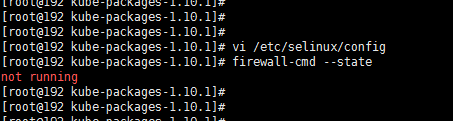
2. 安装docker
使用文件docker-packages.tar,每个节点都要安装。
tar -xvf docker-packages.tar
cd docker-packages
rpm -Uvh * 或者 yum install local *.rpm 进行安装
docker version #安装完成查看版本
启动docker,并设置为开机自启
systemctl start docker && systemctl enable docker
输入docker info,==记录Cgroup Driver==
Cgroup Driver: cgroupfs
docker和kubelet的cgroup driver需要一致,如果docker不是cgroupfs,则执行
cat << EOF > /etc/docker/daemon.json
{
"exec-opts": ["native.cgroupdriver=cgroupfs"]
}
EOF
systemctl daemon-reload && systemctl restart docker
3. 安装kubeadm,kubectl,kubelet
使用文件kube-packages-1.10.1.tar,每个节点都要安装
kubeadm是集群部署工具
kubectl是集群管理工具,通过command来管理集群
kubelet的k8s集群每个节点的docker管理服务
tar -xvf kube-packages-1.10..tar
cd kube-packages-1.10.
rpm -Uvh * 或者 yum install local *.rpm 进行安装
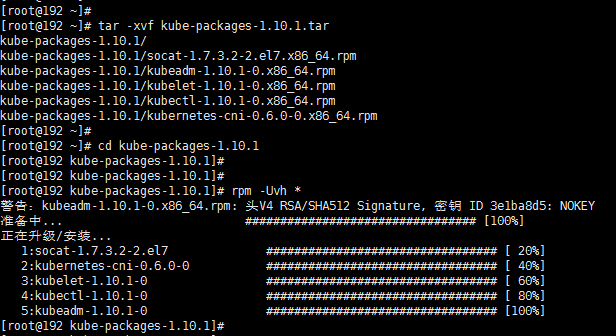
在所有kubernetes节点上设置kubelet使用cgroupfs,与dockerd保持一致,否则kubelet会启动报错
默认kubelet使用的cgroup-driver=systemd,改为cgroup-driver=cgroupfs
sed -i "s/cgroup-driver=systemd/cgroup-driver=cgroupfs/g" /etc/systemd/system/kubelet.service.d/-kubeadm.conf
重设kubelet服务,并重启kubelet服务systemctl daemon-reload && systemctl restart kubelet

关闭swap,及修改iptables,不然后面kubeadm会报错
swapoff -a
vi /etc/fstab #swap一行注释
cat <<EOF > /etc/sysctl.d/k8s.conf
net.bridge.bridge-nf-call-ip6tables =
net.bridge.bridge-nf-call-iptables =
EOF
sysctl --system
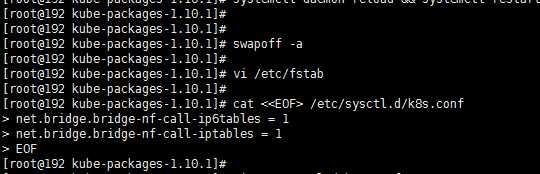
4. 导入镜像
使用文件k8s-images-1.10.tar.gz,每个节点都要执行
节点较少,就不搭建镜像仓库服务了,后续要用的应用镜像,每个节点都要导入
docker load -i k8s-images-1.10.tar.gz
一共11个镜像,分别是
k8s.gcr.io/etcd-amd64:3.1.
k8s.gcr.io/kube-apiserver-amd64:v1.10.1
k8s.gcr.io/kube-controller-manager-amd64:v1.10.1
k8s.gcr.io/kube-proxy-amd64:v1.10.1
k8s.gcr.io/kube-scheduler-amd64:v1.10.1
k8s.gcr.io/pause-amd64:3.1
k8s.gcr.io/k8s-dns-kube-dns-amd64:1.14.
k8s.gcr.io/k8s-dns-dnsmasq-nanny-amd64:1.14.
k8s.gcr.io/k8s-dns-sidecar-amd64:1.14.
k8s.gcr.io/kubernetes-dashboard-amd64:v1.8.3
quay.io/coreos/flannel:v0.9.1-amd64
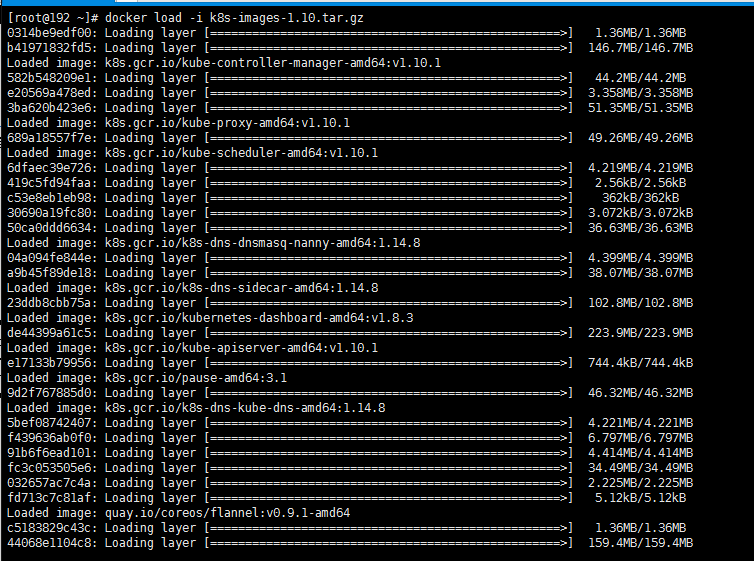
5. kubeadm init 部署master节点
只在master执行。此处选用最简单快捷的部署方案。etcd、api、controller-manager、 scheduler服务都会以容器的方式运行在master。etcd 为单点,不带证书。etcd的数据会挂载到master节点/var/lib/etcd
init部署是支持etcd 集群和证书模式的,配置方法见我1.9的文档,此处略过。
init命令注意要指定版本,和pod范围
kubeadm init --kubernetes-version=v1.10.1 --pod-network-cidr=10.244.0.0/
Your Kubernetes master has initialized successfully!
To start using your cluster, you need to run the following as a regular user:
mkdir -p $HOME/.kube
sudo cp -i /etc/kubernetes/admin.conf $HOME/.kube/config
sudo chown $(id -u):$(id -g) $HOME/.kube/config
You should now deploy a pod network to the cluster.
Run "kubectl apply -f [podnetwork].yaml" with one of the options listed at:
https://kubernetes.io/docs/concepts/cluster-administration/addons/
You can now join any number of machines by running the following on each node
as root:
kubeadm join 192.168.1.181:6443 --token wct45y.tq23fogetd7rp3ck --discovery-token-ca-cert-hash sha256:c267e2423dba21fdf6fc9c07e3b3fa17884c4f24f0c03f2283a230c70b07772f
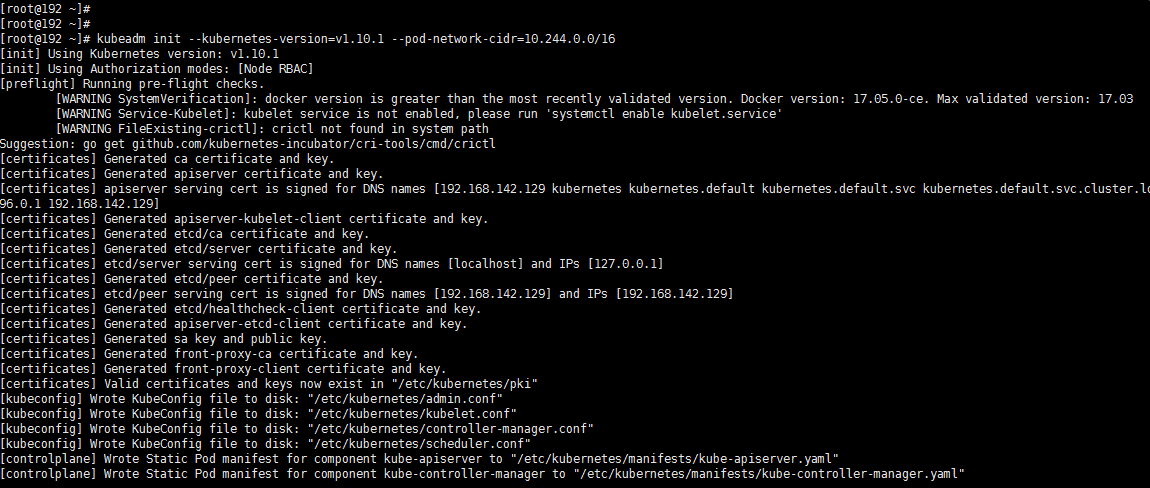
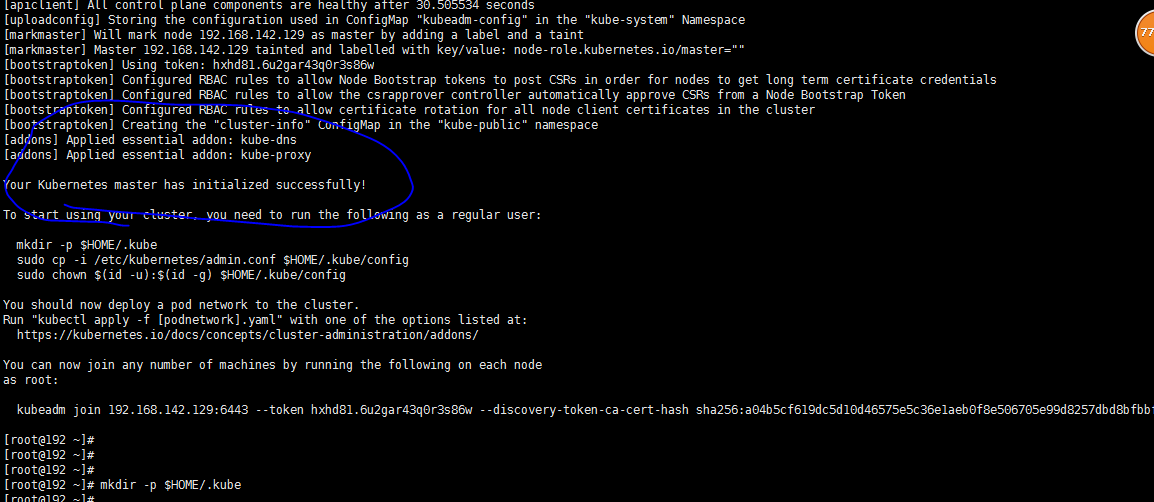
记下join的命令,后续node节点加入的时候要用到执行提示的命令,保存kubeconfig
mkdir -p $HOME/.kube
sudo cp -i /etc/kubernetes/admin.conf $HOME/.kube/config
sudo chown $(id -u):$(id -g) $HOME/.kube/config
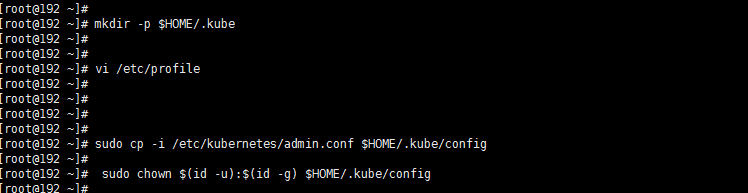
此时执行kubectl get node 已经可以看到master节点,notready是因为还未部署网络插件
[root@master1 kubernetes1.]# kubectl get node
NAME STATUS ROLES AGE VERSION
master1 NotReady master 3m v1.10.1
查看所有的pod,kubectl get pod --all-namespaces
kubedns也依赖于容器网络,此时pending是正常的
[root@master1 kubernetes1.]# kubectl get pod --all-namespaces
NAMESPACE NAME READY STATUS RESTARTS AGE
kube-system etcd-master1 / Running 3m
kube-system kube-apiserver-master1 / Running 3m
kube-system kube-controller-manager-master1 / Running 3m
kube-system kube-dns-86f4d74b45-5nrb5 / Pending 4m
kube-system kube-proxy-ktxmb / Running 4m
kube-system kube-scheduler-master1 / Running 3m
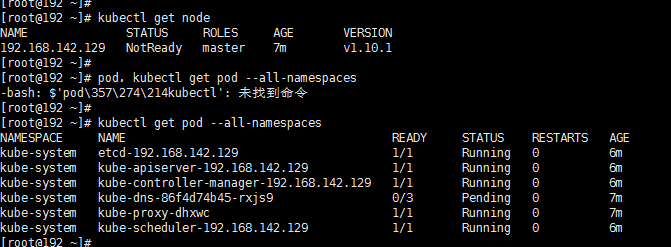
配置KUBECONFIG变量
echo "export KUBECONFIG=/etc/kubernetes/admin.conf" >> /etc/profile
source /etc/profile
echo $KUBECONFIG #应该返回/etc/kubernetes/admin.conf

6. 部署flannel网络
k8s支持多种网络方案,flannel,calico,openvswitch
此处选择flannel。 在熟悉了k8s部署后,可以尝试其他网络方案,我另外一篇1.9部署中有介绍flannel和calico的方案,以及切换时需要的动作。
kubectl apply -f kube-flannel.yml
网络就绪后,节点的状态会变为ready[root@master1 kubernetes1.]# kubectl get node
NAME STATUS ROLES AGE VERSION
master1 Ready master 18m v1.10.1
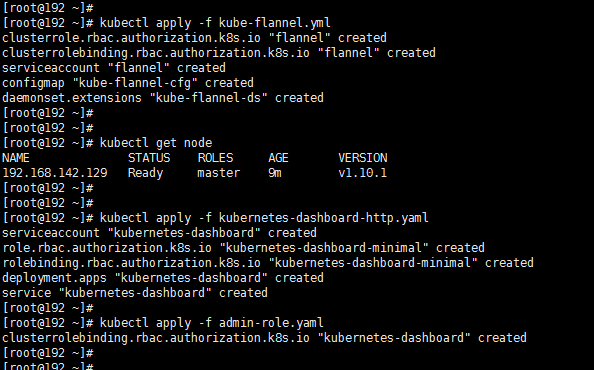
7. 部署k8s ui界面,dashboard
dashboard是官方的k8s 管理界面,可以查看应用信息及发布应用。dashboard的语言是根据浏览器的语言自己识别的
官方默认的dashboard为https方式,如果用chrome访问会拒绝。本次部署做了修改,方便使用,使用了http方式,用chrome访问正常。
一共需要导入3个yaml文件
kubectl apply -f kubernetes-dashboard-http.yaml
kubectl apply -f admin-role.yaml
kubectl apply -f kubernetes-dashboard-admin.rbac.yaml
[root@master1 kubernetes1.]# kubectl apply -f kubernetes-dashboard-http.yaml
serviceaccount "kubernetes-dashboard" created
role.rbac.authorization.k8s.io "kubernetes-dashboard-minimal" created
rolebinding.rbac.authorization.k8s.io "kubernetes-dashboard-minimal" created
deployment.apps "kubernetes-dashboard" created
service "kubernetes-dashboard" created
[root@master1 kubernetes1.]# kubectl apply -f admin-role.yaml
clusterrolebinding.rbac.authorization.k8s.io "kubernetes-dashboard" created
[root@master1 kubernetes1.]# kubectl apply -f kubernetes-dashboard-admin.rbac.yaml
clusterrolebinding.rbac.authorization.k8s.io "dashboard-admin" created
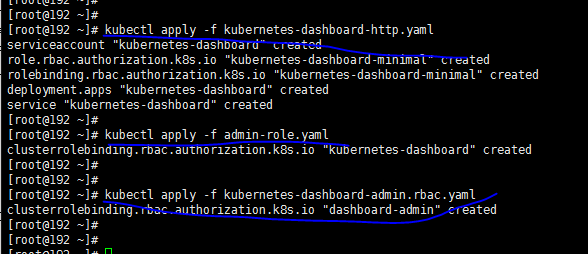
创建完成后,通过 http://任意节点的IP:31000即可访问ui
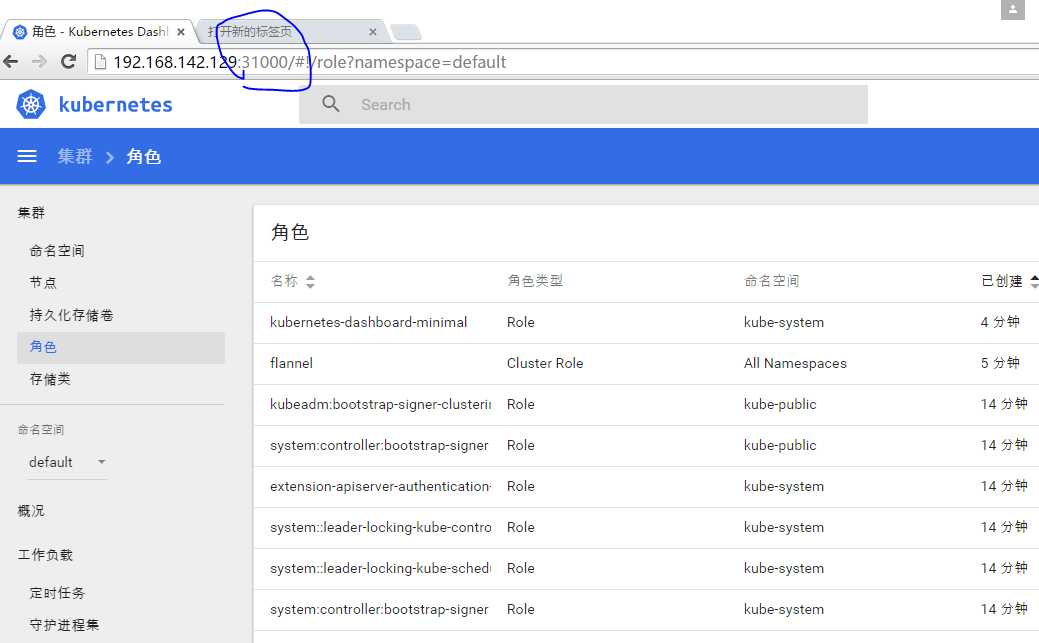
8. FAQ
8.1 kubectl 命令补全
# yum install -y bash-completion # source /usr/share/bash-completion/bash_completion
# source <(kubectl completion bash)
就可以完成补全了
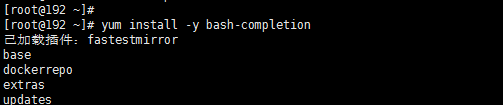

二、集群配置
步骤基本相同:请参考centos7.3 kubernetes/k8s 1.10 离线安装 (推荐离线安装)
参考文章如下:
1、 安装部署 Kubernetes 集群
参考资料:
- Using kubeadm to Create a Cluster(推荐)
- Kubernetes on bare-metal in 10 minutes
- 使用 Kubeadm 安装 Kubernetes
- 和我一步步部署 kubernetes 集群(推荐)
- Traefik-kubernetes 初试(推荐)
- Kubernetes 集群 Dashboard 插件安装
- Kubernetes Dashboard 集成 Heapster
- 升级 Dashboard
- 安装 dashboard 插件
- 安装 Kubernetes Dashboard
- 安装 heapster 插件
2、centos7.3 kubernetes/k8s 1.10 离线安装 (推荐离线安装)
k8s安装部署过程个人总结及参考文章的更多相关文章
- SCCM 2012 R2安装部署过程和问题(一)
在进行Windows Server 2012 R2虚拟化测试前,由于需要安装,部署和管理很多的服务器,自然会想到该如何提高效率和有效的管理.在Windows Server 2008的时代微软已经提供称 ...
- 免费开源的客服系统 Linux 服务器环境安装部署过程
最近因为项目需要,要找一款在线客服系统集成在 APP 中使用,而且涉及到生意开单,客服系统必须稳定可靠.另外甲方要求,必须支持 Linux 服务器环境. 我们以 Ubuntu 18.04 为例把安装部 ...
- SCCM 2012 R2安装部署过程和问题(三)
上篇 SCCM 2012 R2安装部署过程和问题(二) 个人认为对于使用SCCM 2012的最重要的经验是耐心. SCCM采用分布式部署的架构,不同的站点角色可以部署在不同的服务器上,站点角色之间的通 ...
- SCCM 2012 R2安装部署过程和问题(二)
上篇:SCCM 2012 R2安装部署过程和问题(一) 在上篇我们已经完成了SCCM 2012 R2安装前的准备,其中有许多细节,关于数据库的准备和权限的设置是需要特别注意的.那么接下来我们开始安装S ...
- k8s 安装 prometheus 过程记录
开始以为只要安装 prometheus-operator 就行了. git clone https://github.com/coreos/prometheus-operator.git cd pro ...
- 淘宝分布式 key/value 存储引擎Tair安装部署过程及Javaclient測试一例
文件夹 1. 简单介绍 2. 安装步骤及问题小记 3. 部署配置 4. Javaclient測试 5. 參考资料 声明 1. 以下的安装部署基于Linux系统环境:centos 6(64位),其他Li ...
- rocketmq安装部署过程(4.0.0版本)
准备工作 3个虚拟机节点的构成如下 : 安装步骤 操作过程 1.安装包已经上传至其中1个节点. 2.解压缩安装包 命令:unzip rocketmq-all-4.0.0-incubating-bin- ...
- VS2013安装部署过程详解
注意:缺少安装部署的小伙伴,看上一篇有详细介绍 程序在“Release”平台下编译运行没有错误 第一步:“新建”------“项目”------“其他项目类型”------“安装部署”------“I ...
- 记一次Hadoop安装部署过程
实验名称:Hadoop安装部署 一.实验环境: 虚拟机数量:3个 (1个master,2个slave:slave01,slave02) 主节点master信息: 操作系统:CentOS7.5 软件包位 ...
随机推荐
- jquery源码解析:jQuery延迟对象Deferred(工具方法)详解2
请接着上一课继续看. $.Deferred()方法中,有两个对象,一个是deferred对象,一个是promise对象. promise对象有以下几个方法:state,always,then,prom ...
- P2540 斗地主增强版
P2540斗地主增强版 参考大佬题解 思路:顺子暴力搜,剩下的牌我不会贪心所以用记忆化搜索(或者dp): 注意:双王不能当对,二不算顺子 代码 #include <cstdio> #inc ...
- excel2010冻结行列
https://jingyan.baidu.com/article/a24b33cd56f6bd19ff002b7c.html
- MYSQL ERROR 1049 (42000): Unknown database
https://www.cnblogs.com/hedgehog105/p/10196566.html lower_case_table_names=2
- thinkpadT480安装archlinux
制作U盘启动盘 下载archlinux镜像 下载powerison 将镜像刻录到U盘中 设置bios 如果已经安装了win8+系统, 开机重启然后按f1,进入设置界面,加载启动项中将usb放到最前 保 ...
- wordcloud词云--可视化
import jieba import wordcloud f = open("新时代中国特色社会主义.txt", "r", encoding="gb ...
- 停不下来队 Scrum Meeting 博客汇总
停不下来队 Scrum Meeting 博客汇总 一.Alpha阶段 [Alpha]Scrum Meeting#1 [Alpha]Scrum Meeting#2 [Alpha]Scrum Meetin ...
- python设计模式--读书笔记
GoF在其设计模式一书中提出了23种设计模式,并将其分为三类: 创建型模式 将对象创建的细节隔离开来,代码与所创建的对象的类型无关. 结构型模式 简化结构,识别类与对象间的关系,重点关注类的继承和组合 ...
- Java - String中的==、equals及StringBuffer(转自CSDN 作者:chenrui_)
equals是比较值/对象是否相同,==则比较的是引用地址是否相同. == 如果是基本类型则表示值相等,如果是引用类型则表示地址相等即是同一个对象 package com.char3; public ...
- Linux 开机、重启和用户登录注销、用户管理、用户组
l 关机&重启命令 基本介绍: shutdown –h now 立该进行关机 shudown -h 1 "hello, 1 分钟后会关机了" shutdown –r n ...
